Як дізнатися пароль WiFi на Windows 11

Windows 11 має новий інтерфейс користувача. Швидкі перемикачі та панелі, до яких користувачі мали доступ у Windows 10, переміщено або змінено, щоб вони стали менш корисними
Microsoft хоче допомогти вам стати кращим письменником за допомогою Microsoft Editor. Незалежно від того, чи створюєте ви шкільний твір, діловий документ чи професійний електронний лист, інструмент може допомогти в усьому, починаючи від неправильно написаних слів і закінчуючи зрозумілішою мовою.
Якщо Редактор Microsoft звучить як щось, що ви знайдете корисним, тоді ви потрапили в потрібне місце. Ми докладно розповімо про його функції, доступність і основи використання.
Що таке Microsoft Editor?
Редактор Microsoft – це функція, вбудована в деякі програми Microsoft, яка допомагає вам писати. Він може вказати на слова з орфографічними помилками, неправильну граматику, поради щодо чіткішого читання тощо.
Інструмент колись називався Ideas у Microsoft Word і був перейменований та офіційно анонсований у 2020 році.
Функції Microsoft Editor
Давайте розглянемо функції, якими можна користуватися в Редакторі. Зауважте, що деякі індикатори доступні лише для передплатників Microsoft 365.
Правопис : індикатори слів з орфографічними помилками.
Граматика : індикатори використання великих літер, використання дефіса, узгодження суб’єкта та дієслова, непрямі запитання, часто плутані та неправильно зрозумілі фрази та інші поширені проблеми граматики.
Чіткість : індикатори неправильного вживання слів, пасивного стану, подвійних заперечень, незвичайних фраз та інших проблем для кращого розуміння.
Стислість : ознаки багатослівності, надмірного використання сполучників та інших довгих мовних проблем.
Офіційна мова : індикатори сленгу, неофіційних фраз, скорочень та інших проблем з невимушеною мовою.
Словниковий запас : індикатори кліше, слабких дієслів, незрозумілих прикметників та інших проблем з вибором слів.
Умовні позначення пунктуації : вказівники на непотрібні коми, лапки з розділовими знаками, інтервали в реченнях та інші питання, пов’язані з пунктуацією.
Описані вище індикатори відображаються як кольорові хвилясті підкреслення слів або фраз, які вони представляють.

Наявність Microsoft Editor
На момент написання цієї статті Microsoft Editor обмежено кількома місцями. Сподіваємось, згодом буде додано більше програм і версій Microsoft.
Інструмент наразі доступний для всіх користувачів безкоштовно з обмеженими функціями, такими як базова перевірка орфографії та граматики. Абоненти Microsoft 365 можуть скористатися преміум-функціями для орфографії та граматики, ясності та лаконічності, формальної мови, лексики та умов пунктуації.
Ви можете отримати допомогу від Редактора більш ніж 20 мовами, а також допомогу в орфографії понад 80 мовами.
Доступ і використання Microsoft Editor у Word
Щоб використовувати Microsoft Editor у Word, натисніть кнопку «Редактор» у правій частині вкладки «Домашня сторінка». Відкриється бічна панель із пропозиціями, виправленнями та уточненнями.
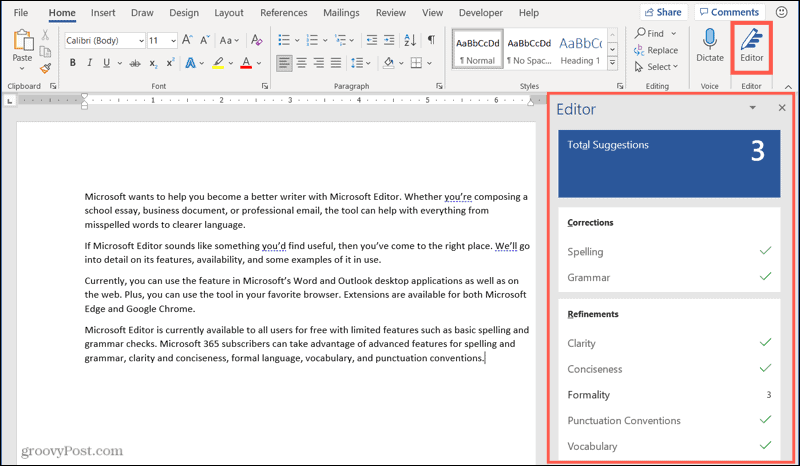
Залежно від того, чи використовуєте ви Word у Windows чи в Інтернеті, ви побачите дещо інші варіанти. Наприклад, у Word онлайн ви отримаєте загальну оцінку редактора та можливість змінити стиль написання.
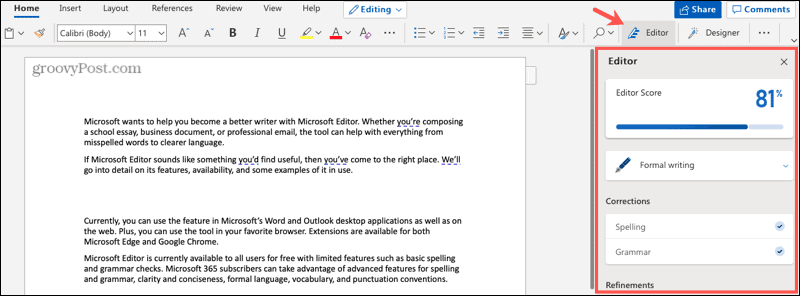
Ви можете побачити кількість виправлень і уточнень на боковій панелі в обох місцях, а також індикатори для відповідних елементів у вашому вмісті. Виберіть один, щоб переглянути та використати пропозицію або ігнорувати проблему.
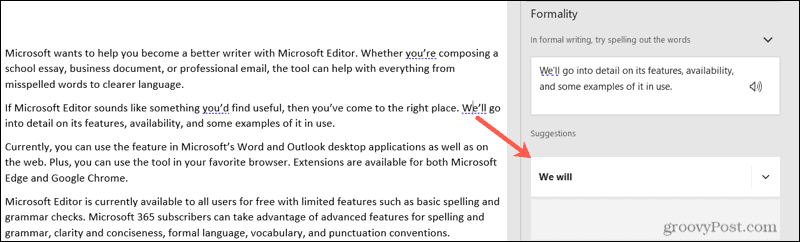
Додаткові функції, наразі ексклюзивні для редактора Word, включають перевірку подібності та пропозиції щодо перезапису .
У веб-версії Word ви побачите розділ «Подібність» на бічній панелі редактора. Клацніть, щоб побачити, чи будь-який текст у вашому документі схожий на онлайн-джерело.
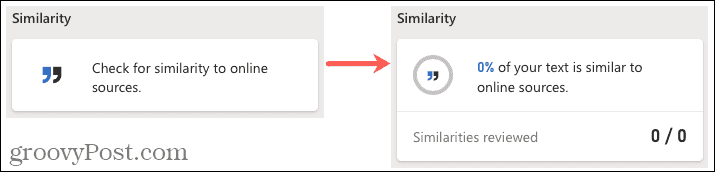
Ви можете отримувати пропозиції щодо переписування певних частин тексту як у програмі Word онлайн, так і в настільній програмі. Спочатку виділіть текст, клацніть правою кнопкою миші та виберіть «Пропозиції перезапису» . Далі виберіть пропозицію замінити нею ваш текст.
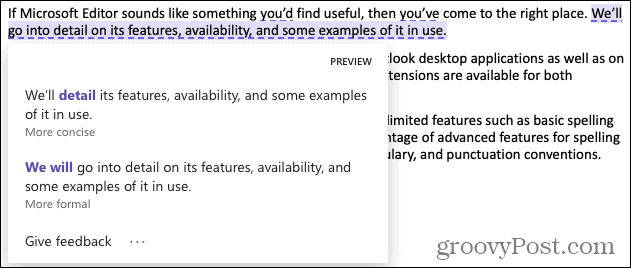
Використовуйте редактор Microsoft в Outlook або браузері
У програмі Outlook або на веб-сайті за допомогою розширення браузера Microsoft Editor вмикається автоматично. Ви побачите індикатори у своєму тексті. Як і в Word, натисніть один, щоб переглянути та прийняти пропозицію або проігнорувати проблему.
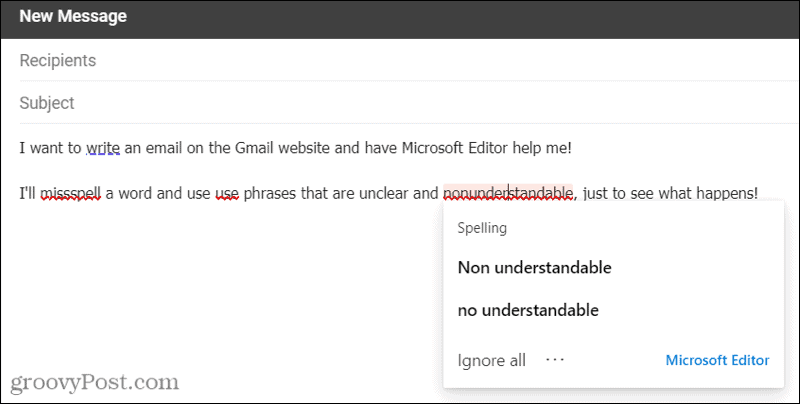
Microsoft Editor у Gmail із використанням розширення Edge
Пишіть краще за допомогою Microsoft Editor
Час від часу нам усім може знадобитися допомога, незалежно від того, наскільки ми вміємо писати. І це саме мета редактора Microsoft – допомогти вам покращити ваш документ або електронну пошту.
Щоб отримати додаткову допомогу з Microsoft Editor, перевірте знову за допомогою Luckytemplates! Тим часом ви можете переглянути ці поради Microsoft Word для творчих авторів .
Windows 11 має новий інтерфейс користувача. Швидкі перемикачі та панелі, до яких користувачі мали доступ у Windows 10, переміщено або змінено, щоб вони стали менш корисними
Знімок екрана – це швидкий спосіб візуально поділитися тим, що на вашому екрані. У багатьох випадках знімок екрана також може служити доказом подання або швидким способом
Windows 11, як і її попередниці, має меню пошуку. Ви можете використовувати його для пошуку програм і відкривати їх безпосередньо. Для пошуку можна використовувати меню пошуку
У Windows 11 немає величезної кількості нових функцій, і є лише деякі, які користувачі можуть захотіти оновити. Це при тому, що
Замикання вікон програм було надзвичайно популярною функцією в Windows. Він був доданий у Windows XP і залишався частиною кожної нової ітерації
Провідник файлів у Windows 11 виглядає інакше, ніж у Windows 10. Окрім заокруглених кутів і нових піктограм, стрічка також змінилася. Його багато
Провідник файлів змінився в Windows 11. Стрічка зникла, її замінив набагато більш лаконічний набір кнопок для керування файлами. Є реєстр
Ви використовуєте Windows 11 на комп’ютері чи ноутбуці? Бажаєте встановити Ubuntu разом із ним? Якщо так, цей посібник для вас! Слідкуйте, поки ми переходимо
Новини про Windows 11 припинилися на початку цього року, і тепер для користувачів з’явилася її стабільна версія. Оновлення безкоштовне. Якщо ви чекаєте, ви зрештою будете
Windows 11 має кращу підтримку кількох моніторів. Він здатний запам’ятати, на якому моніторі була відкрита програма, і це те, з чим Windows 10 стикалася. ви








